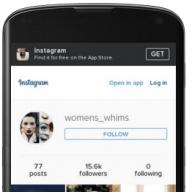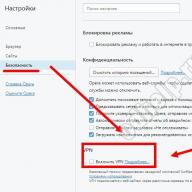salam saya! Hari ini saya memutuskan untuk menganalisis pertanyaan tentang cara masuk ke Instagram dari komputer dan menggunakannya dalam bahasa Rusia. Ini benar-benar gratis dan tidak menimbulkan masalah.
Seperti yang sudah diketahui semua orang, Instagram hanya untuk penggunaan seluler. Pengembang telah mengecualikan kemungkinan untuk sepenuhnya duduk dengan komputer. Karena itu kita harus keluar, jika ada kebutuhan seperti itu, dan menginstal perangkat lunak pihak ketiga.
Masuk ke Instagram dari komputer menggunakan BlueStacks
Ini mungkin cara yang paling sulit untuk masuk ke Instagram. TETAPI! Yang paling fungsional. Dengan kata lain, semua fungsi insta akan tersedia untuk Anda gunakan lebih lanjut.
BlueStacks adalah emulator Android untuk PC. Ini benar-benar gratis, pengaturan dan pemasangan akan memakan waktu tidak lebih dari 10 menit. Dan sekarang untuk langkah-langkahnya.
Langkah 1. Unduh dan pasang BlueStax dari situs resmi.
Langkah 2 Setelah instalasi, Anda harus memasukkan nama pengguna dan kata sandi akun Google Anda. Jika Anda tidak memiliki akun, Anda harus membuatnya.

Langkah 3 Di kotak pencarian, cari Instagram dan klik "Instal".

Langkah 4 Ikon insta akan muncul di desktop BlueStacks, masuk dan gunakan nama pengguna dan kata sandi Anda. Atau daftar.

Di dalam tas. Sekarang Anda memiliki aplikasi Instagram lengkap di komputer Anda. Tulis pesan secara langsung, tambahkan foto dan video.
Unduh instagram ke komputer
Pengembang Rusia telah mengatasi masalah masuk ke Instagram melalui komputer dan membuat aplikasi RuInsta gratis. Keuntungannya adalah:
- Instalasi cepat
- Semua fungsi tersedia
- Benar-benar gratis
- Mendukung bahasa Rusia
- Kemampuan untuk memposting foto dan video ke Instagram dari komputer
Sekarang mari kita lanjutkan ke instalasi program poin demi poin.
Paragraf 1. Mari pergi ke situs web resmi pengembang RuInsta, unduh dan instal program.
Poin 2. Setelah memulai, masukkan login dan kata sandi dari Instagram, atau daftar.

Antarmuka yang menyenangkan dan portabilitas penggunaan dijamin.
Instagram melalui komputer menggunakan browser
Satu-satunya hal yang disediakan pengembang adalah masuk ke Instagram dari komputer menggunakan browser online. Fungsionalitasnya terbatas, tetapi Anda dapat melihat umpan dan foto teman, serta mengedit profil.
Instagram adalah jejaring sosial yang dirancang untuk digunakan dari ponsel atau gadget lain di platform Android dan iOS. Memang, perangkat seluler lebih cocok untuk kenyamanan penggunaan jejaring sosial ini. Masuk ke Instagram dari ponsel Anda sangat sederhana, tetapi ini tidak berarti Anda tidak dapat menulis petunjuk langkah demi langkah yang terperinci. Dan sekarang saatnya untuk menggulir sedikit ke bawah dan mulai membaca artikelnya.
Masuk ke Instagram dari ponsel Anda
Dari smartphone, Anda dapat mengakses profil Anda dengan beberapa cara. Pertimbangkan masing-masing dalam bentuk instruksi mini.
Melalui Aplikasi
Anda dapat mengakses profil Instagram Anda melalui aplikasi dengan mengikuti langkah-langkah ini:
Melalui browser
Untuk mengakses akun Anda menggunakan browser seluler, ikuti langkah-langkah berikut:

Mungkin suatu saat nanti ada yang punya keinginan. Bagaimana melakukannya - baca tautannya
Masuk Facebook
Facebook adalah "ibu" dari Instagram, dan cukup logis bahwa Anda juga dapat menggunakan akun FB Anda untuk otorisasi di Instagram. Dan ini, pertama, adalah jalur keamanan lain, dan kedua, pintu masuk darurat, jika Anda tiba-tiba lupa kata sandi atau bahkan login dari halaman Anda. Pertimbangkan algoritme tindakan untuk masuk ke Instagram dari ponsel Anda melalui FB.
Melalui browser

Keluar dari Instagram dari ponsel Anda
Jika ada pintu masuk, pasti ada pintu keluar. Karena itu, kami akan mencari cara untuk keluar dari Instagram di ponsel Anda.
Melalui browser

Melalui Aplikasi
- Kami membuka halaman kami di Instagram.
- Klik pada tiga titik di sudut kanan atas atau pada ikon mur jika Anda memiliki iPhone.
- Gulir ke bawah dan di bawah "Tambah akun" kami menemukan "Keluar".
- Kami menari dengan gembira.
Seperti yang Anda lihat, algoritmenya sangat sederhana, jadi jangan lupa untuk melakukannya setiap kali Anda masuk melalui gadget orang lain.
Keluar dari Instagram dengan mengubah kata sandi Anda
Jika Anda tidak mempercayainya atau, misalnya, tidak ada cara untuk menghubunginya, tetapi Anda takut akan informasi pribadi Anda, Anda dapat pergi dari jarak jauh. Untuk melakukan ini, cukup ubah kata sandi.
Untuk melakukan ini, kami keluar dari profil kami dan klik "Bantuan dengan masuk".


Saya tidak akan menjelaskan tindakan lebih lanjut, karena akan ada instruksi yang jelas untuk setiap tindakan.
Kesimpulan
Jadi, masuk ke Instagram dari ponsel Anda sangat sederhana. Yang perlu Anda ketahui adalah nama pengguna dan kata sandi Anda, karena masuk dari ponsel Anda tanpa mendaftar tidak mungkin. Jalan keluarnya juga dasar, hanya orang bodoh yang tidak tahu cara menggunakan keyboard tidak akan mengatasi ini. Hal utama adalah jangan lupa untuk keluar jika Anda menggunakan perangkat orang lain. Dan saran ini sebenarnya yang paling penting dalam artikel ini, karena bahkan orang yang tampaknya paling dekat yang Anda percayai dapat menggunakan informasi pribadi yang diterima dari langsung. Dan teman-teman punya kebiasaan bercanda. Misalnya, mereka pernah “bercanda” dengan saya dengan memposting foto alat kelamin. Dan itu sangat tidak lucu. Setidaknya untuk saya.
Anda tidak akan lagi mengalami masalah dimulai dengan kata-kata "Saya tidak dapat mengakses Instagram dari ponsel saya."
Secara umum, Anda dapat melakukan banyak hal dari ponsel hingga Instagram. Sebagai contoh, .
Jika Anda mengelola jejaring sosial Anda dan mencoba untuk menjaga komunikasi aktif dengan pelanggan atau hanya melacak tren terbaru, maka duduk di atasnya sepanjang waktu dari ponsel Anda sangat tidak nyaman. Karena itu, misalnya, di Instagram, Anda dapat masuk dari komputer. Ini sudah menjadi fakta yang terkenal, tetapi hanya sedikit orang yang tahu bahwa, selain situs resmi, di mana fungsinya sangat dibatasi, ada cara lain untuk masuk ke Insta tanpa kesulitan yang tidak perlu. Mari kita cari tahu cara masuk ke Instagram melalui komputer dan apa yang Anda butuhkan untuk ini.
Melalui situs resmi Instagram
Ini adalah opsi yang paling standar dan sering digunakan, hampir semua orang tahu cara mengakses Instagram dari komputer melalui situs web resmi. Ini sangat sederhana, karena untuk masuk ke sistem, Anda hanya perlu:
- Ikuti tautan yang sesuai.
- Masukkan nama pengguna dan kata sandi Anda.
- Tunggu halaman dimuat.
Tetapi masalahnya adalah cara mengunjungi halaman Anda di jejaring sosial ini memiliki banyak kelemahan. Jadi, Anda harus tahu bahwa melalui versi web:
- Anda tidak dapat menulis atau membaca pesan secara langsung. Instagram, terutama akhir-akhir ini, sering digunakan sebagai messenger. Lagi pula, ada yang nyaman di mana Anda dapat dengan mudah mengobrol dengan teman atau mendiskusikan detail rapat. Dan juga berhenti berlangganan blogger favorit Anda atau beli iklan untuk akun Anda. Dalam versi web Insta, tidak ada cara untuk membaca dan mengirim pesan, yang sangat mempersulit pemeliharaan halaman. Lagi pula, Anda tidak akan dapat melacak aktivitas pelanggan Anda, dan kontak dengan audiens akan dikurangi menjadi nol sampai Anda mengeluarkan ponsel Anda lagi.
- . Instagram selalu menjadi jejaring sosial tempat, pertama-tama, Anda dapat berbagi foto dan cerita terbaru, serta video yang telah Anda ambil. Agar semua sahabat, bahkan ribuan kilometer jauhnya dari Anda, dapat mengetahui apa yang sedang terjadi dalam hidup Anda. Melalui situs tersebut, Anda tidak akan bisa mengunggah foto, cerita, bahkan mengganti foto profil Anda. Ini seperti demo di mana Anda hanya diizinkan untuk melihat apa yang akan tersedia setelah pembayaran, tetapi Anda tidak dapat menyentuhnya.
- Tidak mungkin melacak geotag, berpartisipasi dalam survei, dan, pada prinsipnya, aktivitas apa pun dari cerita. Jika bagi Anda Instagram adalah jejaring sosial untuk pertukaran informasi gratis antara lingkaran sempit pengguna yang terdiri dari teman-teman Anda, maka Anda bahkan tidak akan diizinkan untuk berpartisipasi dalam aktivitas mereka. Sekali lagi, Anda dapat melihat cerita dan bahkan melihat elemen serupa, yang agak aneh. Lagi pula, jauh lebih mudah untuk menerapkan survei sederhana melalui front-end situs daripada di aplikasi yang ditulis sendiri untuk smartphone. Oleh karena itu, tidak sepenuhnya jelas mengapa penulis membatasi penggunanya.
Jadi ternyata meskipun dimungkinkan untuk masuk dari browser dalam versi web standar, Anda akan dibatasi hampir sepenuhnya dalam fungsionalitas. Yang tersisa hanyalah kemampuan untuk menyukai dan mengomentari kiriman, tetapi akan ada masalah di sini juga. Lagi pula, tidak mungkin untuk menjawab komentar tertentu, yang sekali lagi mengejutkan, karena pemasangan hyperlink hanya akan mengambil satu baris dalam kode situs.
Tetapi jangan berpikir bahwa bahkan di rumah Anda harus terus-menerus menggunakan ponsel Anda dan menggunakan program pengeditan seluler yang tidak nyaman atau repot-repot mengonversi file.
Selain situs, tetapi tentang kekurangannya sedikit lebih rendah. Dan untuk menjaga aktivitas normal dan tidak merasa terikat tangan dan kaki, Anda dapat menggunakan aplikasi khusus. Apalagi selain yang resmi, ada juga berbagai variasi dari komunitas mengenai “tema”.
Dan agar tidak merasa dibatasi haknya sama sekali, emulator cocok, di mana Anda benar-benar dapat menjalankan atau ios. Tetapi bahkan di sini ada jebakan yang harus dipertimbangkan secara lebih rinci.
Versi seluler di browser
Secara alami, para pengembang menangani desain adaptif. Dan ini tentang adaptif, dan bukan versi terpisah dari situs untuk smartphone atau tablet. Lagi pula, saat mengakses dari browser di Android atau iOS, Anda akan mendapatkan semua fungsionalitas terpotong yang sama dan susunan elemen yang hampir identik.
Semua kekurangan di atas mengikuti dari ini, yang langsung bermigrasi dari halaman versi PC. Selain itu, tata letak adaptif juga tidak dalam cara terbaik, karena beberapa prasasti menonjol, terpotong, dan bahkan logo pada beberapa perangkat dapat mengapung begitu saja.
Akibatnya, ketika Anda meluncurkan versi seluler situs menggunakan browser, Anda hanya akan mendapatkan jendela yang lebih kecil dengan fungsionalitas dan kekurangan yang identik.
Aplikasi dan program
Tetapi ada banyak aplikasi dan program, baik untuk komunikasi langsung maupun hanya untuk pekerjaan penuh dan administrasi akun Instagram. Anda tinggal memilih salah satu sesuai dengan selera Anda. Lagi pula, ada utilitas standar di mana Anda dapat menulis pesan, mengunggah foto dan, pada prinsipnya, melakukan semua yang ada dalam versi seluler standar, dan perangkat lunak pihak ketiga dengan alat canggih.
Itu sudah diperlukan untuk manajer SMM dan mereka yang mempromosikan konten mereka. Seringkali dalam utilitas seperti itu Anda dapat menemukan fungsionalitas seperti:
- Langganan massal dan suka pengguna lain. Dengan cara ini Anda bisa menarik perhatian mereka, dan kemungkinan besar Anda akan dibalas dengan saling berlangganan.
- pengurai. Ini adalah aplikasi kecil yang menganalisis audiens penginstal yang dipilih dan memungkinkan Anda membuat basis data pengguna paling aktif, kepada siapa perangkat lunak akan menulis atau mengirim permintaan berlangganan di masa mendatang.
- server proxy. Ini adalah fitur yang diperlukan dari aplikasi semacam itu sehingga jika Anda menggunakan beberapa akun dan terus-menerus aktif, Anda tidak akan diblokir.
Tetapi, selain perangkat lunak pihak ketiga dan resmi khusus untuk komputer, Anda dapat sepenuhnya berkeliling. Menggunakan versi seluler aplikasi menggunakan emulator, Anda mendapatkan fungsionalitas paling luas, tidak adanya batasan sama sekali dan tidak adanya kebutuhan untuk memproses foto atau video menggunakan layar sentuh ponsel.
Kesulitan dengan mengekspor dan mengimpor materi juga akan hilang, serta dengan konversi berikutnya, karena tidak semua telepon menerima bahkan format foto dan video yang populer.

Emulator Instagram
Semuanya cukup sederhana di sini, karena Anda tidak mengunduh aplikasi terpisah untuk PC, apalagi, Anda tidak akan membutuhkannya. Cukup dengan menginstal emulator - sebuah utilitas yang dapat membuat ulang lingkungan Android atau iOS di PC Anda sehingga Anda dapat dengan mudah berinteraksi dengan program dan program yang hanya tersedia di smartphone di dalamnya.
Jadi ternyata cukup mengunduh emulator, buka play store darinya dan unduh Instagram versi standar dan saat ini di sana. Jika tidak, aturan penggunaannya sama seperti pada ponsel cerdas, satu-satunya hal adalah bahwa beberapa emulator "di luar kotak" datang dengan hak root, yang dapat menyebabkan konflik dengan jejaring sosial. jaringan.
Karena itu, coba nonaktifkan saat startup atau cari solusi alternatif. Untungnya, ada banyak emulator OS seluler, dan selain Bluestack, yang sudah dikenal di seluruh dunia, ada beberapa solusi yang lebih nyaman dan cepat. Hal utama adalah memilih apa yang sesuai dengan situasi Anda.
Halo, para pembaca situs blog yang terhormat. Ini adalah ulasan aplikasi seluler pertama saya. Namun, itu sepadan, karena dalam hal popularitas dan jumlah pengguna yang terlibat dalam jaringannya, campuran editor foto dan jejaring sosial ini dapat menandingi layanan sosial super populer lainnya di dunia. Fakta bahwa Facebook membelinya dengan jumlah gila hampir satu miliar dolar sekitar setahun yang lalu berbicara tentang eksklusivitas aplikasi seluler ini.
Saya tidak berpikir bahwa akan ada perbedaan di sini, karena mungkin tidak ada opsi lain yang sesuai dengan deskripsi di atas. Saya berbicara, tentu saja, tentang Instagram. Apa itu dan mengapa dalam satu setengah tahun adalah aplikasi umum untuk iPhone(sekarang didukung dan Android), didukung oleh tim yang terdiri dari selusin orang, memaksa jejaring sosial terbesar di dunia untuk mengeluarkan uang dalam jumlah yang fantastis? Nah, mari kita lihat.
Apa itu Instagram?
Apa itu instagram? Mungkin, ini terutama jejaring sosial, yang sudah memiliki seratus juta pengguna aktif. Sedikit lebih sedikit dari populasi di Rusia. Di samping itu, Instagram adalah editor foto intuitif dan mudah digunakan untuk perangkat seluler.
Instagram menyelamatkan Anda dari dilema ini - ambil gambar dan segera posting (semua dalam satu aplikasi). Selain itu, ponsel modern memberikan kualitas gambar yang diambil, dalam hal apa pun, sehingga tidak memalukan untuk menempatkannya di jejaring sosial, yang pada dasarnya akan dilihat oleh semua orang dari ponsel yang sama, di mana kekurangan dan kemalangan kamera tidak akan terlihat.
Namun, ketika melihat versi online Instagram dari komputer, beberapa kekurangan pada foto yang diambil di smartphone masih dapat muncul, tetapi kejeniusan pengembang adalah bahwa mereka menawarkan secara harfiah dalam satu klik sebelum mengirim foto yang diambil dengan ponsel. pasang filter profesional di atasnya, yang akan membuat sesuatu yang mirip dengan foto artistik dari gambar Anda yang biasa-biasa saja dan tidak berkualitas tinggi.
Hanya sedikit yang bingung dengan pertanyaan tentang cara menggunakan Instagram - buka aplikasi, ambil gambar (atau dapatkan dari album di ponsel Anda) dan terapkan filter di editor seluler. Selanjutnya, kami memanggil gambar dan mengirimkannya ke umpan kami, di mana semua pengguna jejaring sosial unik ini dapat melihat, mencari, menyukai, dan mengomentari gambar. Segala sesuatu yang cerdik harus sederhana. Selain itu, antarmuka aplikasi seluler ini dan versi online hampir sepenuhnya diterjemahkan ke dalam bahasa Rusia, yang merupakan kabar baik.
Baru-baru ini, jejaring sosial ini secara aktif digunakan oleh para pedagang untuk menjual atau menarik perhatian pada barang dan jasa mereka. Ini bekerja dengan keras (benar, benar -), tetapi untuk penjualan Anda perlu meningkatkan kehadiran, dan karena itu pertanyaannya didahulukan -. Saya menjelaskan salah satu solusi ini di tautan yang disediakan - tiba-tiba Anda memutuskan untuk mendapatkan uang tambahan di jaringan ini.
Ada kemungkinan bahwa sebelumnya, ketika Instagram belum berbicara bahasa Rusia, mungkin ada masalah dengan penggunaannya, tetapi sekarang tidak mungkin, seperti yang mungkin Anda pahami dari deskripsi di atas sendiri. Kelebihan dari editor foto dan jejaring sosial ini adalah kesederhanaan dan transparansinya.
Instagram untuk komputer melalui BlueStacks - unduh dan instal emulator Android untuk Windows untuk pendaftaran
Seperti yang sudah saya sebutkan, tidak semua orang yang ingin mulai mengobrol dan berbagi foto di Instagram tersenyum saat mendapatkan iPhone atau smartphone berbasis Android untuk tujuan ini. Ada banyak alasan untuk keengganan seperti itu, dan uang tidak selalu memainkan peran yang menentukan di sini. Pada akhirnya, membeli gadget mahal dan kecewa dengan jejaring sosial ini juga tidak akan menyenangkan.
Namun, ada cara untuk mencoba Instagram untuk gigi dengan mendaftar langsung dari komputer atau laptop Anda dan memposting foto-foto yang Anda miliki di jejaring sosial ini sebagai balon percobaan. Itu terjadi untuk menjadi cukup maju dan dibuat dengan baik emulator lingkungan operasi android untuk komputer menjalankan Windows dan MacOS, yang disebut BlueStacks.
Selain itu, ia berfungsi seperti program apa pun di komputer Anda, mis. dapat berjalan di jendela, Anda dapat menggunakan mouse dan keyboard, Anda dapat menyalin data dari Windows ke Android melalui clipboard atau melalui sistem file bersama. Dan, tentu saja, BlueStacks melihat koneksi jaringan komputer Anda dan berhasil menggunakannya.
Jadi, pertama-tama Anda harus unduh BlueStacks dan instal di komputer Anda seperti program biasa:
Benar, Anda tidak akan dapat memilih lokasi pemasangan untuk emulator ini, tetapi ini tidak begitu penting. Setelah menyelesaikan instalasi, pintasan hijau akan menetap di desktop Anda, mengklik di mana Anda dapat membuka jendela BlueStacks, dan sebuah ikon akan terlihat di baki, dari menu konteks di mana Anda dapat me-reboot Android di emulator ini, jika ada alasannya:

Jika mode layar penuh BlueStacks tidak nyaman bagi Anda, maka klik tombol yang sesuai di bagian bawah jendela emulator (terletak di sebelah kanan). Dimungkinkan untuk mempelajari pengaturan program ini menggunakan tombol dalam bentuk roda gigi.
Namun, kami terutama tertarik pada Instalasi dan pendaftaran Instagram di jejaring sosial ini dari komputer Anda, jadi kami akan menggunakan ikon pencarian di tab utama BlueStacks dan mengarahkannya ke formulir "instagram":

Aplikasi yang diinginkan akan menjadi yang pertama dalam daftar yang dihasilkan dan Anda hanya perlu mengklik tombol "Instal":

Karena sistem operasi Android adalah pengembangan dari Google yang hebat dan mengerikan (baca tentang perusahaan yang baik ini), pertama-tama Anda harus masuk ke akun Google Anda untuk mengunduh Instagram (yah, atau):

Saya memiliki akun Google dengan otentikasi dua langkah, jadi saya harus terlebih dahulu membuat kata sandi saya sendiri untuk emulator ini dan baru kemudian menggunakannya untuk masuk ke akun saya. Jelas bahwa dengan otentikasi normal, kesulitan ini tidak akan terjadi, tetapi tidak akan ada keamanan kotak surat (baca lebih lanjut di artikel tentang surat Google, tautan yang diberikan tepat di atas).
Setelah masuk dengan nama pengguna dan kata sandi Anda di Google Play:

Anda akan dapat mengunduh Instagram dari toko Android mana pun yang nyaman bagi Anda dari toko yang terintegrasi ke dalam emulator BlueStacks:

Emulator BlueStacks juga dapat menyinkronkan data ponsel Android Anda, yang dapat berguna. Tetapi kami tidak akan terganggu oleh ini, karena tujuan kami adalah menginstal Instagram di komputer dan mendaftar di dalamnya.

Setelah instalasi, Anda hanya perlu membuka tab "Aplikasi Saya" dari halaman utama BlueStacks dan meluncurkan Instagram.

Setelah itu, Anda akan diminta untuk mendaftar atau login.

Sebenarnya, proses registrasi selanjutnya di komputer tidak akan berbeda dengan proses registrasi yang dijelaskan di atas pada perangkat seluler, jadi saya anggap tidak perlu diulang.
Instagram online - opsi untuk melihat jejaring sosial bukan dari ponsel, tetapi dari komputer melalui browser
Yah, seolah-olah kesempatan seperti itu muncul dengan sendirinya, karena telepon adalah telepon, tetapi kebanyakan dari kita juga menghabiskan waktu yang sangat baik di depan komputer. Saya ingin memiliki akses ke jejaring sosial ini melalui browser. Sebenarnya, ini mungkin, tetapi dengan beberapa batasan.
Anda dapat melihat profil anggota jejaring sosial ini di situs dengan mengetahui loginnya:
http://instagram.com/login
pada halaman profil online resmi di Instagram ada tajuk yang diketik dalam bentuk dinamis, jumlah foto yang ditambahkan oleh orang ini, jumlah pelanggannya dan langganannya ditunjukkan.
Misalnya, dengan cara ini, Anda dapat melihat profil online penduduk gusi. Profil berisi daftar semua foto yang ditambahkan oleh penulis dan dimungkinkan untuk melihatnya dalam ukuran penuh dan membaca komentar yang tersisa di dalamnya.

Suka, berlangganan atau tinggalkan komentar Anda hanya dapat setelah masuk ke akun Anda.
Juga setelah masuk ke instagram:

Itu, mungkin, semua kemungkinan situs web resmi untuk akses online ke jejaring sosial Instagram. Apa yang hilang, kan? Yah, misalnya, kemungkinan unggah foto langsung dari komputer Anda. Sayangnya, ini tidak diimplementasikan pada tahap pengembangan layanan ini, bahkan di API.
Tetapi juga tidak memiliki kemampuan untuk mencari berdasarkan tagar dan nama pengguna atau menelusuri topik populer. Tetapi Api ini memungkinkan Anda untuk melakukan ini dan ada banyak layanan online (situs) dan bahkan program yang menerapkan semua aib ini.
Mari kita lihat salah satu layanan online yang disebut webstagram.

Ini dan layanan online serupa gunakan API Instagram dan oleh karena itu pendaftaran di situs tersebut terjadi tepat melalui formulir loginnya. Jika Anda sudah login ke situs instagram.com di browser yang sama, maka data login Anda akan diambil dari cookie browser:

- Anda dapat mengikuti umpan orang-orang yang Anda ikuti (sebenarnya, situs web resmi instagram.com memungkinkan Anda untuk melakukan ini)
- Anda dapat menyukai dan mengomentari foto (sumber resmi mendukung hal yang sama)
- Anda dapat berlangganan dan berhenti berlangganan dari umpan pengguna lain (juga tidak unik)
- Dapatkan informasi tentang subscriber dan unsubscriber dari feed Anda
- Lihat foto, tag, dan pengguna populer, juga dapat Cari pada mereka (itulah yang tidak dimiliki situs resmi)
Benar, Anda mendapatkan blok sebagai beban, tetapi seharusnya tidak sebaliknya, karena iklan adalah mesin kemajuan.
Anda dapat menemukan foto yang Anda tambahkan di alamat ini:
http://instagram.com/n/login
Instagram adalah jejaring sosial yang agak spesifik yang sama sekali berbeda dari platform lain. Pertama-tama, perlu dicatat bahwa Insta lebih dirancang untuk sistem seluler, seperti Android atau iOS. Dalam sistem operasi ini, Anda dapat menggunakan semua perkembangan, fungsi, dan fitur secara penuh. Hal yang sama tidak dapat dikatakan tentang versi desktop situs. Dalam hal ini, sebagian besar Instagrammer mengunduh aplikasi ke ponsel cerdas atau tablet mereka. Detail lebih lanjut tentang prosedur mengunduh dan menginstal Insta di perangkat seluler.
Mari kita ulangi sedikit untuk lebih memahami materi. Jadi, masuk ke Instagram versi mobile dapat dilakukan dengan mudah dengan mengunduh dan menyiapkan aplikasi terlebih dahulu dari toko perangkat lunak Anda. Pertimbangkan mengunduh aplikasi untuk iOS:
- Pertama, temukan pintasan Eppstore (atau Google Market) di gadget Anda.
- Selanjutnya - ketuk pintasan seperti yang ditunjukkan pada gambar 1 di atas.
- Sekarang di jendela yang terbuka, Anda akan melihat daftar aplikasi paling populer, di antaranya Instagram akan hadir. Ketuk tautan seperti yang ditunjukkan pada Gambar 2 di atas.
- Setelah itu, di jendela yang terbuka (3 - pada gambar di atas), ketuk tombol: "Unduh".

Itu saja, Anda telah menginstal versi seluler Insta. Sekarang temukan saja pintasan Instagram di desktop terakhir gadget seluler Anda. Untuk memasuki sistem, Anda perlu menyentuh pintasan, seperti yang ditunjukkan pada gambar atas. Setelah itu, Anda perlu melalui proses pendaftaran atau login yang mudah dan cepat ke akun yang telah dibuat sebelumnya. Setelah masuk ke Instagram, Anda akan dapat sepenuhnya menikmati semua manfaat sosial. jaringan: masukkan dan terima suka, bagikan dan lihat video dan foto, dapatkan kenalan baru, dapatkan pelanggan ke halaman Anda. Untuk memiliki lebih banyak pelanggan yang baik dan aktif, .
Untuk sistem operasi seluler lainnya (Windows dan Android), algoritme login sama seperti untuk iOS, sehingga Anda akan mudah menangani masalah ini. Terlepas dari perkembangan smartphone dan Internet seluler yang sangat cepat, banyak orang menjelajahi Instagram dari PC. Seperti disebutkan di atas, fungsionalitas situs telah dibatasi, dan saya ingin menggunakan semua fungsi secara maksimal. Khusus untuk kategori pengguna ini, ada berbagai program pihak ketiga dan sumber daya online yang memungkinkan Anda meluncurkan Instagram versi seluler lengkap.

Salah satu sumber daya ini adalah stapico.ru (lihat tangkapan layar di atas). Situs ini memposisikan dirinya sebagai Instagram online untuk komputer. Stapico.ru memiliki banyak penggemar, dan di internet Anda dapat menemukan banyak ulasan pujian dan peringkat positif untuk situs ini. Berbicara tentang ulasan positif. Jika diinginkan atau sangat dibutuhkan, Anda dapat mengunjungi situs tersebut untuk membeli jumlah suka yang tepat untuk posting Instagram Anda. Jelas, sumber daya pihak ketiga yang menggantikan Instagram seluler tidak akan dapat sepenuhnya menggantikan aplikasi resmi, tetapi jangan kecewa, karena ada solusi yang terbukti. Kami akan membicarakannya sedikit lebih rendah.
Selain sumber daya pihak ketiga, seperti stapico.ru yang sama, pengguna Windows kedelapan dan kesepuluh memiliki kesempatan untuk menggunakan fungsi yang sama seperti pada versi seluler Instagram untuk komputer mereka. Untuk ini:
- Buka Toko Perangkat Lunak Microsoft.
- Di bilah pencarian, ketik: "Instagram" (1 - pada gambar di bawah).
- Buka halaman dengan program, dan klik: "Dapatkan", seperti yang ditunjukkan pada gambar di bawah (2).
- Setelah menginstal program, masuk ke akun Anda atau daftar.

Ada cara lain untuk memasukkan sumber daya versi seluler dari PC Anda - ini adalah pemasangan program yang disebut "Bluestacks" (tautan: "http://www.bluestacks.com"). Anda dapat menemukan informasi lebih lanjut tentang tujuan dan prinsip pengoperasian perangkat lunak ini di tautan di atas. Esensinya sederhana. Instal, masuk ke akun Google Anda. Selanjutnya, buka program dan masukkan kata "Instagram" dalam pencarian. Kami memasang aplikasi yang tidak berbeda dengan aplikasi standar untuk perangkat Android.